Instalar Whezzy na Raspberry Pi
- Rogério Barros
- 12 de jul. de 2015
- 2 min de leitura

Raspberry Pi é um computador do tamanho de um cartão de crédito, que se conecta a um monitor de computador ou TV, e usa um teclado e um mouse padrão, desenvolvido no Reino Unido pela Fundação Raspberry Pi
É um pequeno dispositivo que permite que as pessoas de todas as idades possam explorar a computação para aprender a programar em linguagens como Python. É capaz de fazer tudo que você esperaria de um computador desktop, como navegar na internet, reproduzir vídeo de alta definição, fazer planilhas, processamento de texto, e jogar jogos. É usado por crianças de todo o mundo para aprender como funcionam os computadores, como manipular o mundo eletrônico ao redor deles, e como programar.
Além do mais, o Raspberry Pi tem a capacidade de interagir com o mundo exterior, e tem sido usado em uma ampla gama de projetos fabricante digitais, de máquinas de música e detectores de pais para enfrentar as estações e birdhouses twittando com câmeras infra-vermelho.
O computador é baseado em um system on a chip (SoC) Broadcom BCM2835,8 que inclui um processador ARM1176JZF-S de 700 MHz, GPU VideoCore IV,9 e 512 MB de memória RAM em sua última revisão. O projeto não inclui uma memória não-volátil - como um disco rígido - mas possui uma entrada de cartão SD para armazenamento de dados.
Primeiro Passo :
Baixe o arquivo RASPBIAN Debian Wheezy no site:https://www.raspberrypi.org/downloads/
Segundo passo :
Preparar o cartão SD
Coloque o cartão SD (4GB ou superior) no seu computador e formate utilizando a o SDFormatter4 para Windows ou MAC.

Instale o programa e abra, selecione então a unidade onde esta o cartão SD. Clique em [Option] e mude para [ON] a opção [FORMAT SIZE ADJUSTMENT'] .

Verifique se selecionou a unidade certa e clique em Format. (Normalmente é automatico)
ATENÇÃO: Verificar se a unidade do cartão SD esta selecionado corretamente.
Com o cartão já formatado, utilize O Win32DiskImager para instalar o sistema operacional no cartão SD
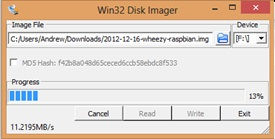
Terceiro Passo:
Ligando o Raspberry Pi
Conecte mouse, teclado, cabo HDMI ou video composto do seu monitor e o cartão SD no Raspberry e só depois ligue a fonte de alimentação.
Com ele ligado, se você não ver nenhuma imagem no monitor você pode utilizar as teclas 1, 2, 3 e 4 do teclado, para alternar entre diferentes modo de vídeo. Abaixo segue lista com o que cada tecla faz:
Modo Padrão HDMI
HDMI em Safe Mode - Use este modo se não ver nenhuma imagem no modo 1
Modo vídeo composto PAL (saída de vídeo composto)
Modo vídeo composto NTSC (saída de vídeo composto)
Se der tudo certo aparecerá uma tela como esta:
Ele irá reiniciar com um menu em um fundo azul:

Este é um auxiliar de configuração de sistema e nele você verá várias opções para personalizar a instalação. Aqui você poderá configurar as opções de linguagem, a matriz do teclado, usuário e senha, se você quer para o sistema e muitas outras coisas.Nesta estapa você deve navegar utilizando o teclado.
Ao finalizar as configurações, confirme tudo em Finish e irá reiniciar na tela da com a Interface Gráfica do Raspbian:


Comentários